1、打开一张所要制作的脸部照片,仔细的选择钢笔工具来勾勒人的嘴唇部分。


2、建立新的图层,这个图层用一种50的黑色来填充,对于这个兔脒巛钒图层做一个添加杂色的滤镜,再做一个图层的色阶调整,做完成以后,再执行一个去色的命令。
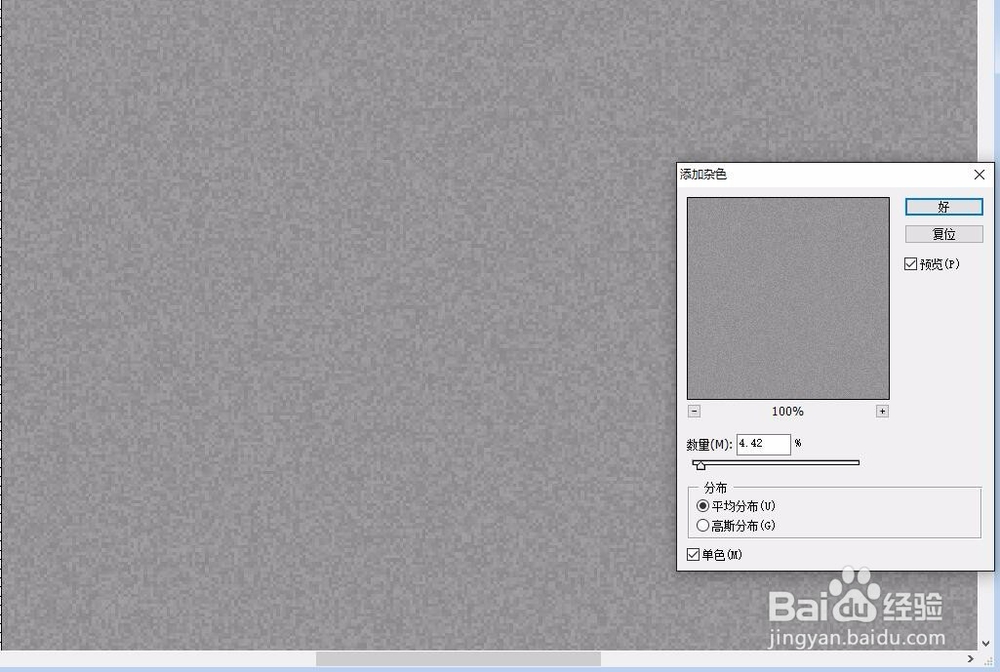
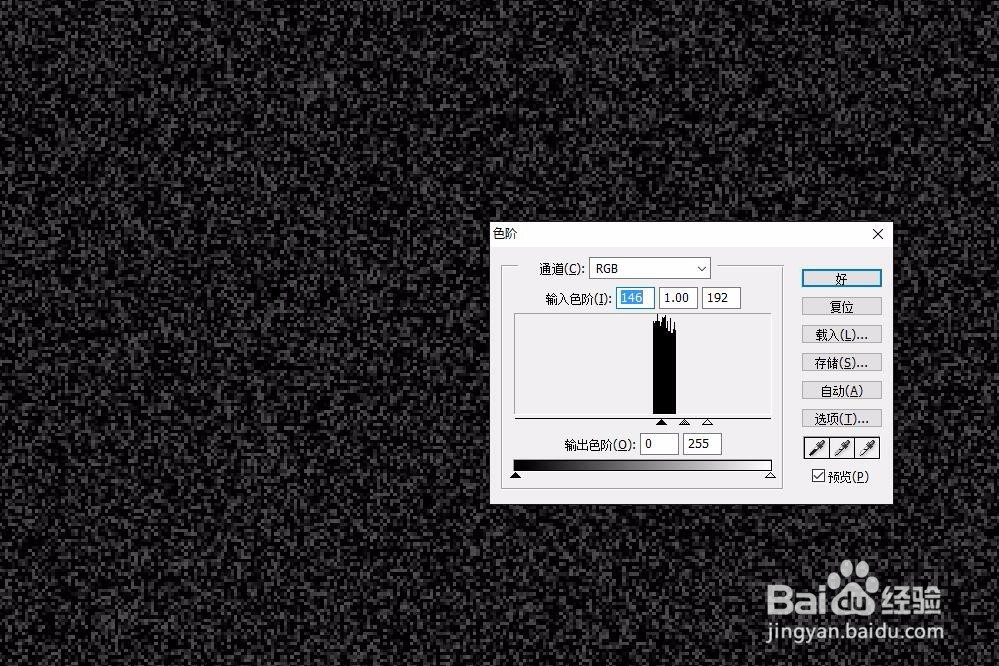
3、将这个黑色的图层的合成模式变为颜色减淡,并载入以前准备好的嘴唇的选区。


4、对于这个选区进行一个羽化的操作,再把这个选区转化成一个蒙版,从而让嘴唇部分突出来。
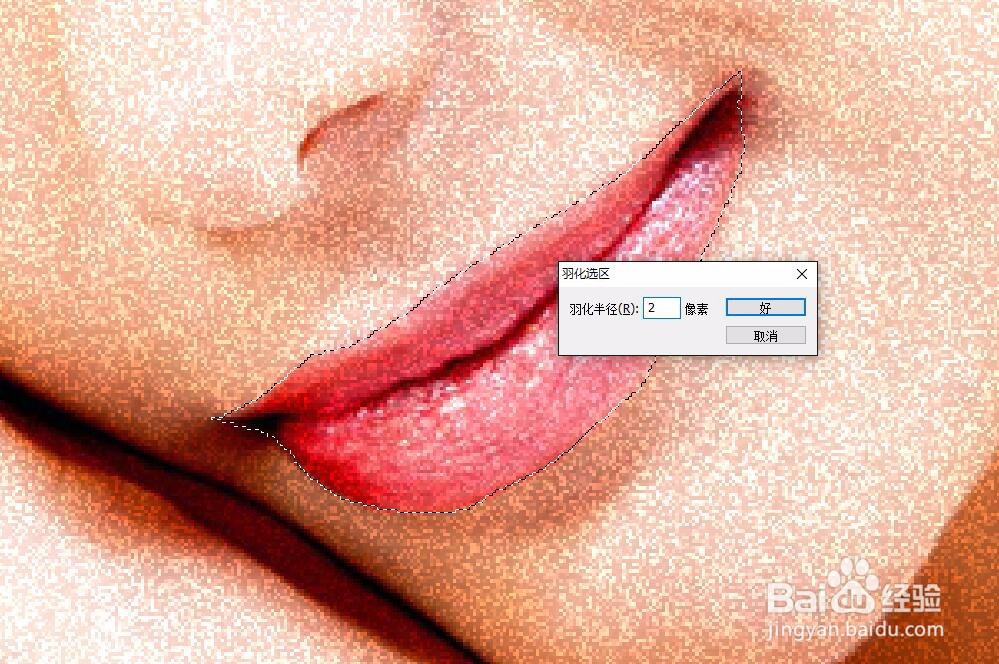
5、载入以前准备好的嘴唇的选区,对于这个选区进行一个羽化的操作,再进行一个图层的曲线的调整,从而让嘴唇更红一些。

6、继续复制人像的图层到最上面一层,使用一下调整里面的渐变映射的命令,把这个图层的混左佯抵盗合模式转变为柔光。从而让皮肤更白一些,嘴唇更突出一些。

